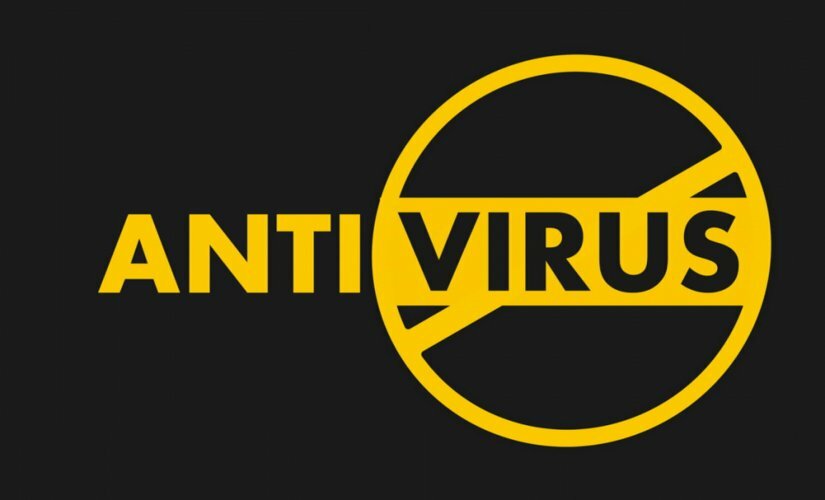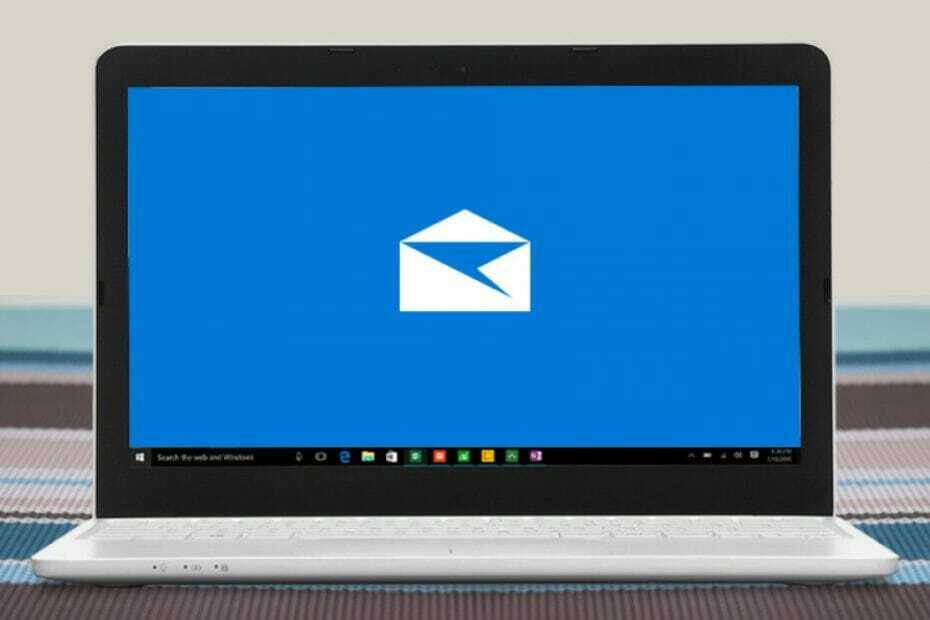- Pärast Windows 10-le täiendamist teatasid paljud kasutajad, et nad ei saa oma AOL-i e-posti aadressi sünkroonida.
- Kui AOL-i meiliklient ei sünkroonita Windows 10-s, peate kaheastmelise kinnitamise keelama.
- Enne seadete kohandamist Windows 10 puhul kaaluge mõne muu e-posti kliendi kasutamist.
- Samuti saate posti parandada, kui see pole Windows 10-ga sünkroonitud oma konto uuesti lisamine.
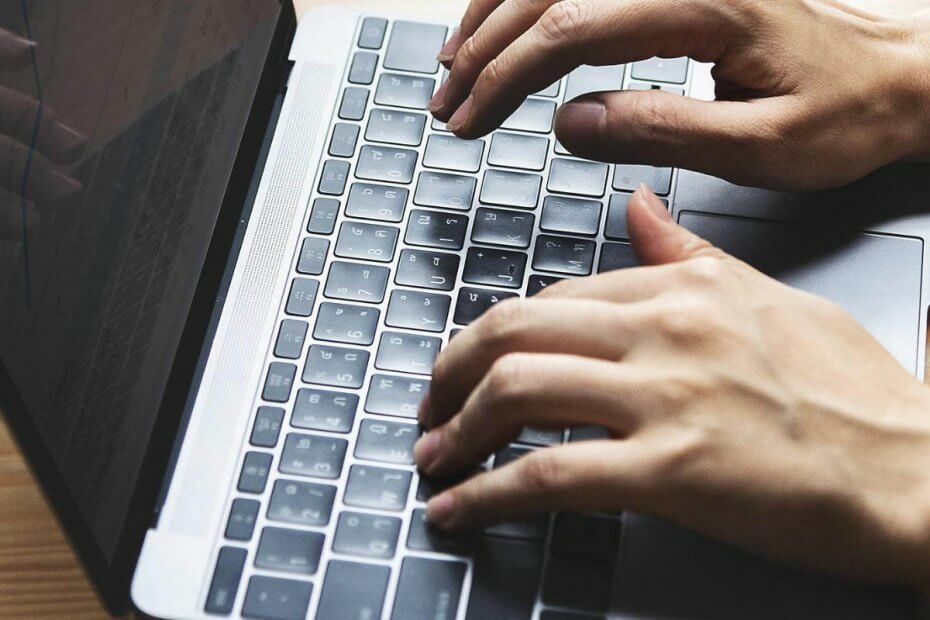
See tarkvara parandab levinumad arvutivead, kaitseb teid failide kadumise, pahavara, riistvara tõrke eest ja optimeerib teie arvutit maksimaalse jõudluse saavutamiseks. Parandage arvutiprobleemid ja eemaldage viirused nüüd kolme lihtsa sammuga:
- Laadige alla Restoro arvuti parandamise tööriist mis on varustatud patenteeritud tehnoloogiatega (saadaval patent siin).
- Klõpsake nuppu Käivitage skannimine leida Windowsi probleeme, mis võivad põhjustada arvutiga probleeme.
- Klõpsake nuppu Parandage kõik arvuti turvalisust ja jõudlust mõjutavate probleemide lahendamiseks
- Restoro on alla laadinud 0 lugejaid sel kuul.
Üleminek versioonile Windows 10 peaks kasutuskogemust parandama, selle asemel, et tuua välja tüütuid probleeme.
Kuna me ei ela täiuslikus maailmas, ilmnevad Microsofti uusimale operatsioonisüsteemile üleminekul mõnikord probleemid.
Paljud kasutajad teatasid, et ei saa oma andmeid sünkroonida AOL e-posti konto Windows 10 Mailiga pärast täiendamist:
Siit saate teada, kuidas kasutaja kaebusi Microsofti vastuste leht:
Windows 10-s ei saa ma oma AOL-i e-posti Windowsi 10-s esile tuua. Mul polnud probleeme Windows 8-ga
Ja teine kasutaja kinnitab:
Olen täpselt samas olukorras. [...] See loeb kõik minu kaustad AOL-ist, kuid ei sünkrooni ühtegi e-kirja!
Väga masendav tõesti.
AOL on populaarne e-posti teenus, kuid vaatamata oma populaarsusele teatasid paljud kasutajad teatud probleemidest. Rääkides AOL-i probleemidest, käsitleme selles artiklis järgmisi teemasid:
- AOL-i meiliserveri seaded - AOL-posti sünkroonimisprobleemide peamine põhjus on serveri seaded. Kui teil on AOL-meiliga probleeme, kontrollige kindlasti, kas teie serveri seaded on õiged.
- AOL ja Windows 10 probleemid - Windows 10-s võib AOL-iga ilmneda palju probleeme. Kui teil on AOL-i probleeme, proovige kindlasti mõnda meie lahendust.
- Kuidas lisada AOL-i e-posti aadressi Windows 10-le - Kui te ei lisa AOL-i e-posti aadressi õigesti, võivad tekkida sünkroonimisprobleemid. Selle probleemi vältimiseks näitame teile, kuidas oma AOL-i e-posti aadressi Windows 10-sse lisada.
- AOL Maili rakendus ei tööta - Kui AOL ei tööta rakenduses Mail, võib probleem olla teie viirusetõrjes. Keelake lihtsalt viirusetõrje ja kontrollige, kas probleem on lahendatud.
Kuidas saan AOL-i e-posti konto Windows 10-ga sünkroonida?
1. Keelake kaheastmeline autentimine

Kui te ei saa AOL-i meili Windows 10 Maili rakendusega sünkroonida, võib probleem olla teie e-posti kontol. Paljud kasutajad kasutavad oma e-posti konto kaitsmiseks kaheastmelist autentimist.
See on hea tava, kuna pahatahtlikud kasutajad ei pääse teie meilile juurde isegi siis, kui nad seda teevad varastada oma parooli.
Kuigi kaheastmeline autentimine on suurepärane turvafunktsioon, mida peaksite kindlasti kasutama, võib see funktsioon mõnikord põhjustada probleeme rakendusega Mail 10 Windows 10.
Paljud kasutajad teatasid, et nad ei saanud kaheastmelise autentimise tõttu oma AOL-i meili rakendusega Mail sünkroonida.
Lahendajana soovitavad kasutajad keelata teie AOL-i meilide kaheastmeline autentimine ja kontrollida, kas see lahendab teie probleemi.
Selle funktsiooni keelamisega vähendate oma e-posti konto turvalisust, nii et võiksite enne selle keelamist järele mõelda.
2. Kaaluge mõne muu e-posti kliendi kasutamist

Kui te ei saa AOL-i meili Windows 10 Maili rakendusega sünkroonida, võiksite kaaluda mõne muu e-posti kliendi kasutamist.
Tõepoolest, me teeme selle soovituse algusest peale, kuna saadaval on palju häid e-posti kliente.
Kui otsite AOL-i meenutavat e-posti klienti, soovitame teil proovida e-posti klienti, mis tsentraliseerib ja võimaldab teil hõlpsalt hallata kõiki teie e-posti kontosid, samal platvormil.
Allpool soovitatud rakendus toob palju kohandatavaid funktsioone ja valikuid, mis on vaid ühe hiireklõpsu kaugusel, et saaksite selle kasutamisel oma aega maksimaalselt ära kasutada.
See ütles, et saate aru kõik teie meilid ja kontaktid mitmelt kontolt ühes kohas.
Meie soovitatud lahendus toetab ka integreerimist kõige populaarsemate meiliklientidega, kaasa arvatud AOL, samuti muude tootlikkusrakendustega, nagu Google Calendar, Twitter või Asana.

Maililind
Kasutage Mailbirdi, et kohandada oma e-posti kasutuskogemust nii, nagu see teile kõige paremini sobib, ja suurendada oma töö produktiivsust.
3. Eemaldage ja lisage oma AOL-konto uuesti
- Valige rakenduses Mail või Calendar Seaded.
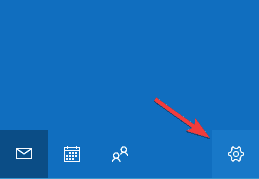
- Minema Kontode haldamine, valige Konto kustutaminening valige ja kustutage AOL-konto.
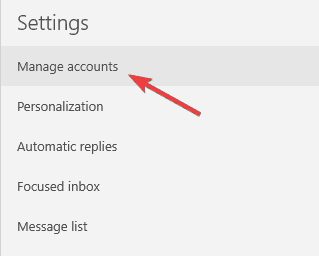
Pärast konto eemaldamist peate selle uuesti lisama ja kontrollima, kas probleem püsib.
Mõnikord võib teie konfiguratsioonifail selle probleemi ilmnemise tõttu rikutud olla, nii et see tagab rakenduse puhtuse.
4. Kontrollige rakenduse Mail serveri seadeid
- Minema Seaded ja valige Kontode haldamine, seejärel valige AOL-konto.
- Kliki Postkasti sünkroonimise seaded ja veenduge, et oleksid järgmised seaded:
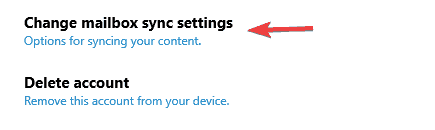
- IMAP-i kasutajanimi: Teie [email protected]
- Sissetulev meiliserver: imap.aol.com (standardse pordi 143 või SSL-ühenduse jaoks 993).
- SMTP väljamineva serveri aadress: smtp.aol.com. Valige port 587.
- SMTP kasutajanimi: Teie [email protected].
- SMTP parool: parool, mida kasutate Windows 10 Maili rakendusse sisselogimiseks.
Samuti väärib märkimist, et AOL-i e-posti sünkroonimiseks rakendusega Windows 10 Mail peate kasutama IMAP-protokolli.
POP-protokoll võib töötada teiste seadmete ja e-posti klientide puhul, kuid selleks, et AOL töötaks rakendusega Mail, on ülioluline kasutada IMAP-i.
5. Kui lubate rakendustel oma kalendrile juurde pääseda, lülitage sisse privaatsusseaded
- Avatud Seaded, siis mine Privaatsus, valige Kalender, ja lülitage sisseLaske rakendustel minu kalendrile juurde pääseda tunnusjoon.
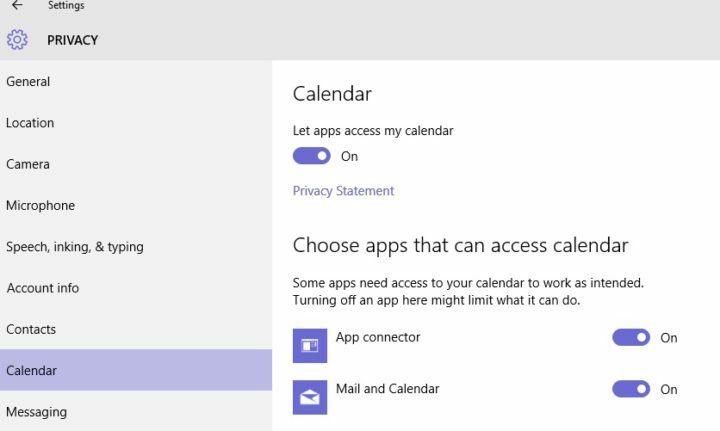
- Sünkroonimise kestuse muutmine:
- Minge oma Windows 10 Mailis aadressile Seaded.
- Kliki Konto seaded ja valige AOL-i konto.
- Klõpsake uues dialoogiboksis AOL Sünkroonimisseaded ja isikupärastage sünkroonimise kestus.
Käivitage süsteemiskaneerimine võimalike vigade avastamiseks

Laadige alla Restoro
Arvuti parandamise tööriist

Klõpsake nuppu Käivitage skannimine Windowsi probleemide leidmiseks.

Klõpsake nuppu Parandage kõik lahendada patenteeritud tehnoloogiatega seotud probleemid.
Turvaprobleeme ja aeglustusi põhjustavate vigade leidmiseks käivitage arvuti skannimine Restoro Repair Tooliga. Pärast skannimise lõppu asendab parandusprotsess kahjustatud failid värskete Windowsi failide ja komponentidega.
Pärast nende toimingute tegemist hakkab Windows 10 Mail teie e-posti kontosid sünkroonima.
Kalendri rakendus ei tööta? Parandage see, järgides lihtsaid samme.
6. Kontrollige oma viirusetõrjeseadeid
Kui te ei saa AOL-i e-posti Windows 10 meiliga sünkroonida, võib probleem olla teie viirusetõrjes.
Paljudel viirusetõrjevahenditel on sisseehitatud tulemüürja mõnikord võite takistada teatud rakenduste juurdepääsu Internetile.
Selle probleemi lahendamiseks on soovitatav kontrollida oma viirusetõrjeseadeid ja neid muuta. Kõige tavalisem probleem on tulemüür, seega veenduge, et meilirakendusel oleks lubatud teie tulemüürist läbi käia.
Kui soovite kontrollida, kas teie tulemüür blokeerib teatud rakendusi, järgige juhiseid see juhend teada saama.
Kui tulemüür pole probleem, määrake viirusetõrjes oma võrgu tüübiks Usaldusväärne ja kontrollige, kas see probleemi lahendab.
Mõnel juhul võite probleemi lahendada viirusetõrje keelamise abil.
Pidage meeles, et isegi kui keelate viirusetõrje, jääb teie arvuti Windows Defenderi kaitseks, nii et te ei pea oma turvalisuse pärast muretsema.
Kui viirusetõrje blokeerimisest pole abi, on teie viimane valik viirusetõrje eemaldada.
Kui kasutate mõnda viirusetõrjelahendust ja soovite selle oma arvutist täielikult eemaldada, kontrollige seda kindlasti hämmastav nimekiri parima desinstalliprogrammiga, mida saate praegu kasutada.
7. Üleminek teisele viirusetõrjele

Mõnikord võib viirusetõrje eemaldamine selle probleemi lahendada ja kui otsustate oma praeguse viirusetõrje eemaldada, võiksite mõelda teisele viirusetõrjele.
Turul on palju suurepäraseid viirusetõrjevahendeid, kuid allpool soovitatud viirusetõrjevahendid on praegu tööstuse tipptasemel suurepärase kaitse tagamiseks.
⇒ Hankige Bitdefender
8. Käivitage tõrkeotsing
- Vajutage Windowsi klahv + I avamiseks Seadete rakendus.
- Millal Seadete rakendus avaneb, minge Värskendamine ja turvalisus jaotises.
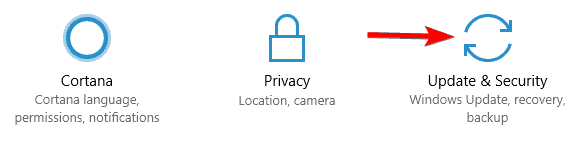
- Valige Veaotsing vasakult paanilt. Paremal paanil valige Windowsi poe rakendused ja klõpsake nuppu Käivitage tõrkeotsing.
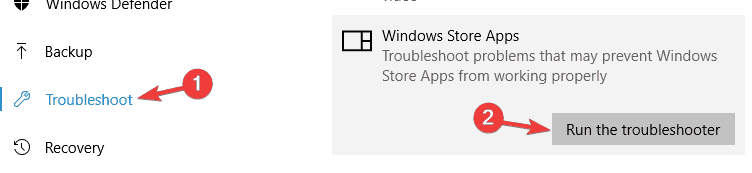
- Järgige tõrkeotsingu lõpuleviimiseks ekraanil kuvatavaid juhiseid.
Kui tõrkeotsing on lõppenud, tuleks lahendada kõik Microsofti poe rakenduste levinumad probleemid. Pidage meeles, et see pole universaalne lahendus, seega ei pruugi see teie jaoks töötada.
Kui tõrkeotsing peatub enne protsessi lõpuleviimist, parandage see selle abil täielik juhend.
9. Keela puhverserveri seaded
- Ava Seadete rakendus ja minge Võrk ja Internet jaotises.
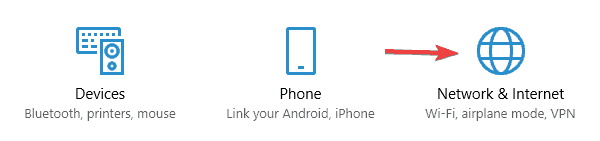
- Valige Puhverserver vasakpoolsest menüüst. Paremal paanil veenduge, et olete kõik funktsioonid keelanud.
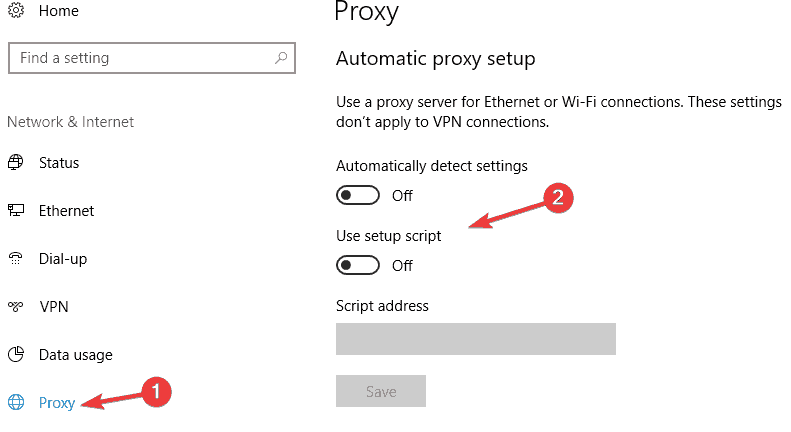
Pärast seda kontrollige, kas probleem on lahendatud. Kui soovite siiski oma identiteeti veebis kaitsta, a VPN on alati hea valik, kuna see pakub puhverserveriga võrreldes palju eeliseid.
See on tõsi paljud kasutajad lubavad puhverservereid kaitsta nende privaatsust veebis, kuid mõnikord võib teie puhverserver häirida rakendust Mail ja põhjustada sünkroonimisprobleeme.
Teise võimalusena võite kasutada VPN-i ja kui soovitust otsite, soovitame teil proovida seda suurepärast lahendust allpool.
⇒Hankige CyberGhost VPN
Nii et need on mõned lahendused, mis peaksid aitama teil AOL-i meilisätete ja Windows Maili probleemide lahendamisel, nii et proovige neid kõiki julgelt.
Kui teil on muid ettepanekuid või küsimusi, jätke need kindlasti allolevasse kommentaaride jaotisesse ja me kontrollime neid kindlasti.
 Kas teil on endiselt probleeme?Parandage need selle tööriistaga:
Kas teil on endiselt probleeme?Parandage need selle tööriistaga:
- Laadige see arvuti parandamise tööriist alla hinnatud suurepäraselt saidil TrustPilot.com (allalaadimine algab sellel lehel).
- Klõpsake nuppu Käivitage skannimine leida Windowsi probleeme, mis võivad põhjustada arvutiga probleeme.
- Klõpsake nuppu Parandage kõik lahendada patenteeritud tehnoloogiatega seotud probleemid (Eksklusiivne allahindlus meie lugejatele).
Restoro on alla laadinud 0 lugejaid sel kuul.